產品說明0
12.3inch HDMI LCD,12.3寸高亮度電容觸控屏 1920×720 IPS顯示屏、鋼化玻璃面板、10點電容觸控、 178°全視角
600 cd/m² 亮度、HDMI 接口、10點電容觸控、 178°全視角、寬溫度

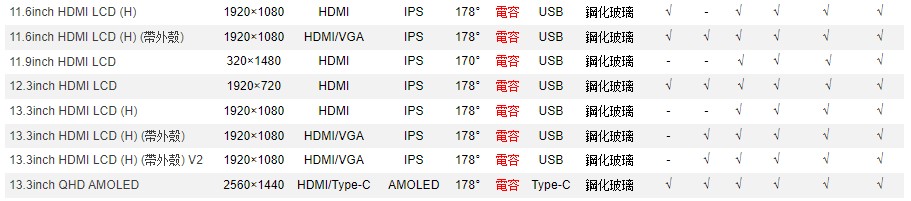



〔產品特點〕:
- 12.3寸IPS屏,1920×720高清分辨率,600cd/m²高亮度
- 10點電容式觸摸控制,全貼合鋼化玻璃面板,硬度達6H
- -20~70℃工作溫度範圍,設備應用環境更廣
- 配合Raspberry Pi使用時,支持Raspberry Pi OS / Ubuntu / Kali和Retropie
- 作為計算機顯示器使用時,支持Windows 11 / 10 / 8.1 / 8 / 7
- 搭配Tinker Board 2使用時,支持Android / Debian
- 搭配Jetson Nano使用時,支持Ubuntu
- 支持多國語言OSD菜單(可用於電源控制,調節亮度/對比度等)
- 帶3.5mm音頻和4PIN喇叭接口,支持HDMI音頻輸出

資料路徑:https://www.waveshare.net/wiki/12.3inch_HDMI_LCD






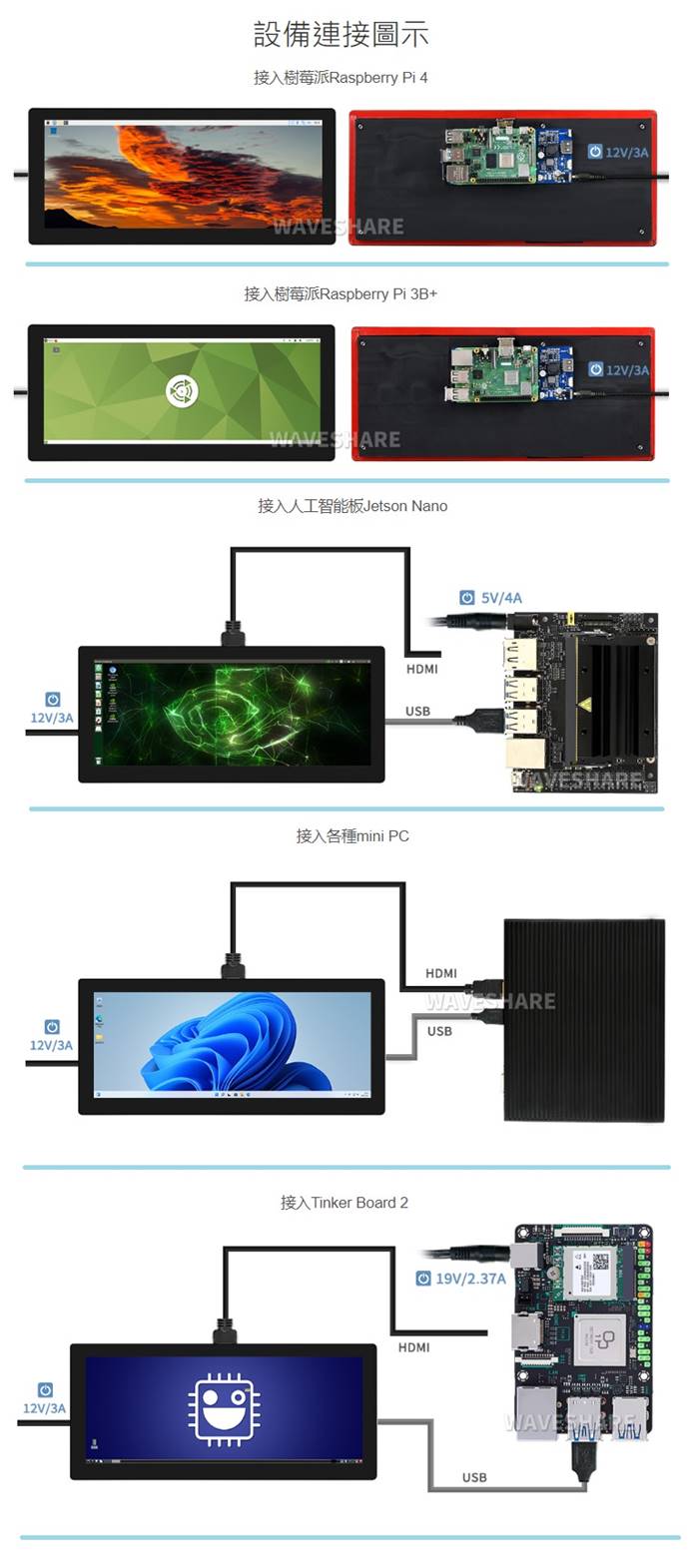


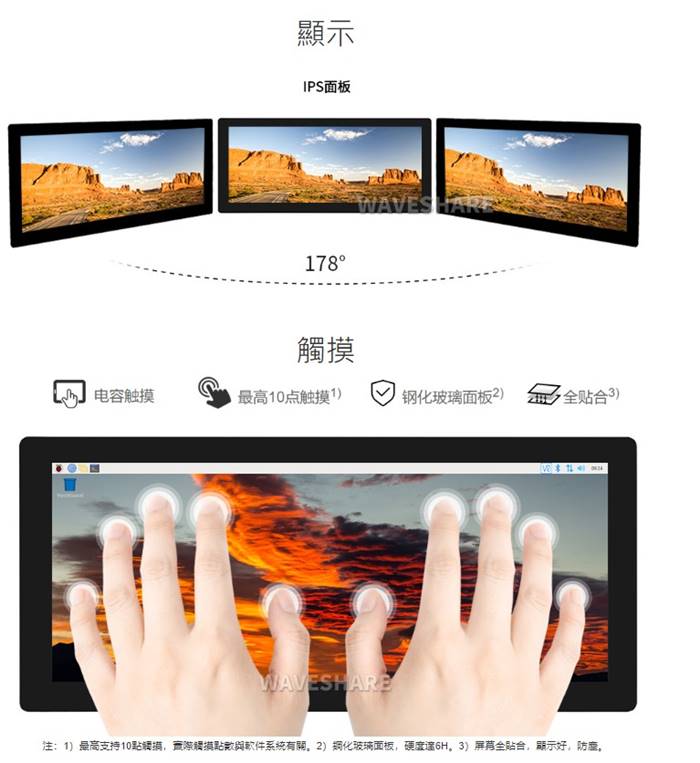


相關文件

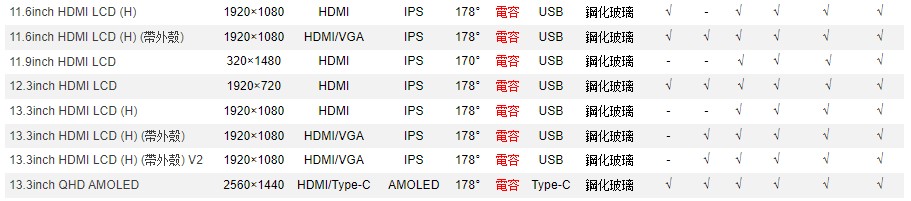



搭配樹莓派使用
支持樹莓派的Raspberry Pi OS / Ubuntu / Kali 和Retropie系統。
- 1) 將壓縮文件下載到PC上,並解壓得到.img文件。
- 2) TF卡連接到PC,使用SDFormatter軟件格式化TF卡。
- 3) 打開Win32DiskImager軟件,選擇第1步準備的系統鏡像,點擊write燒寫系統鏡像。
- 4) 燒寫完成後,打開TF卡根目錄的config.txt文件,在config.txt最後加入以下代碼,保存並安全彈出TF卡,將TF卡插入樹莓派。
hdmi_group= 2 hdmi_mode= 87 hdmi_cvt 1920 720 60 6 0 0 0 hdmi_drive= 2
- 5) 將LCD通過銅柱與Raspberry Pi固定。此時顯示屏的5V和GND會通過頂針連接到樹莓派對應GPIO上,起供電作用。
- 6) 給LCD的Power接口接入12V電源,正常可以看到樹莓派指示燈亮起,LCD背光點亮,等待幾秒後即可正常進入系統畫面。
硬件連接如下圖:

搭配PC機使用
支持PC版Windows 11 / 10 / 8.1 / 8 / 7系統。使用方法:
- 1)給LCD的DC接口接入12V電源,正常可以看到LCD背光點亮。
- 2)將LCD的TOUCH接口連接到PC機的USB接口。稍等片刻,Windows會自動識別觸摸功能。
- 3)將LCD的HDMI接口連接到PC機的HDMI接口,等待幾秒後可以看到LCD正常顯示。
硬件連接如下圖:
注意:
- 1)當PC機同時連接多個顯示器時,觸摸效果默認作用在主屏上,如需指定觸摸到副屏,參見#Windows指定觸摸到副屏。
- 2)有些PC機不支持HDMI設備即插即用,一般重啟系統後可正常使用。
Windows指定觸控屏
以windows10系統為例:
- 1.進入系統的Windows設置,在搜索欄輸入並點擊" 校準筆和触控輸入的屏幕" (如下圖所示)
- 3.屏幕將會出現下圖的文字提示,請用手指點擊觸摸板,電腦將會識別其為觸控屏。
PS:假如屏幕為空白,請按“Enter”回車鍵,文字提示將會切換屏幕。(文字提示對應的屏幕,將作為觸控屏。)

搭配Tinker Board 2使用
- 1. 將LCD的Touch接口連接到Tinker Board 2的USB接口。
- 2. 將LCD的HDMI接口連接到Tinker Board 2的HDMI接口。
- 3. 給LCD的DC接口接入12V電源,正常可以看到LCD背光點亮。
- 4. 給Tinker Board 2上電,等待幾秒後即可正常進入系統畫面。
- 硬件連接如下圖:
